360升级win10安装图解
Windows 10是美国微软公司研发的跨平台及设备应用的操作系统。是微软发布的最后一个独立Windows版本。Windows 10共有7个发行版本,分别面向不同用户和设备。2014年10月1日,微软在旧金山召开新品发布会,对外展示了新一代Windows操作系统,将它命名为“Windows 10”,新系统的名称跳过了这个数字“9”。截止至2018年3月7日,Windows 10正式版已更新至秋季创意者10.0.16299.309版本,预览版已更新至春季创意者10.0.17120版本
小编理解到大家都需要360升级win10的方法,毕竟这款软件是大家特别熟悉的安全软件,使用它升级win10想必也比较安全,鉴于最近想知道这个方法的朋友越来越多,小编在这里就要把升级win10的方法分享给大家了。
很多小伙伴都想了解关于360升级win10的内容,为了更好的帮助大家了解360升级win10,今天小编将分享一个关于360升级win10,希望能帮助到大家
360升级win10图解
打开安全卫士,点击主界面右下角的“更多”图标。
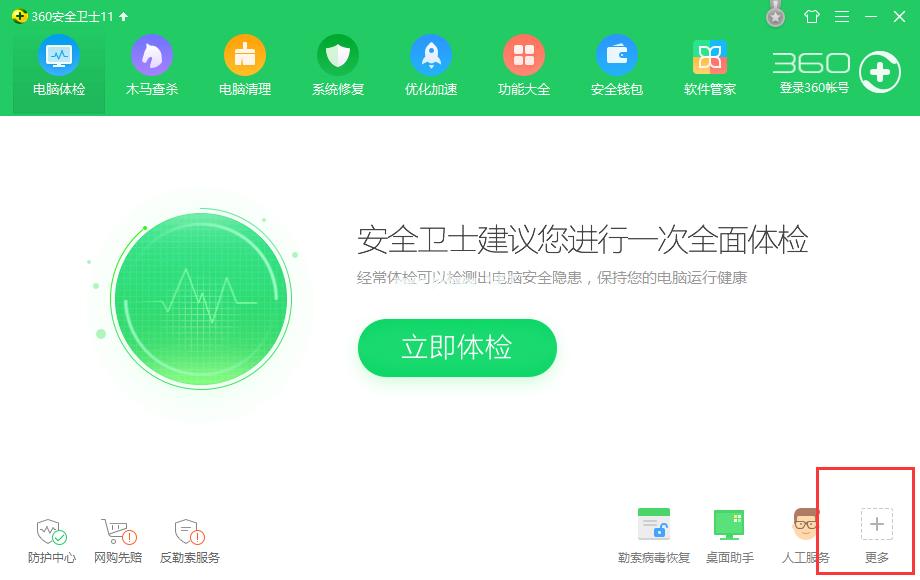
360升级系统示例1
打开下图界面,中间位置即可看到:360 Windows 10 升级助手
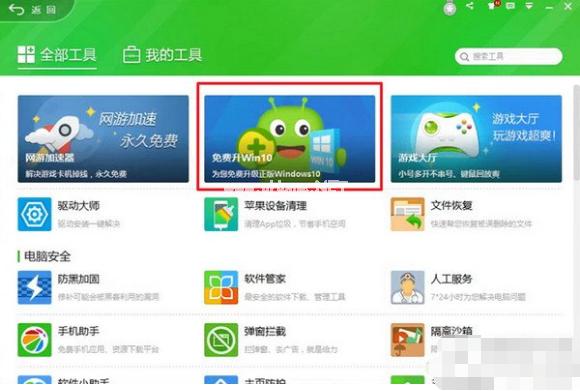
360升级系统示例2
点击即可运行。首先会看到“许可协议”界面
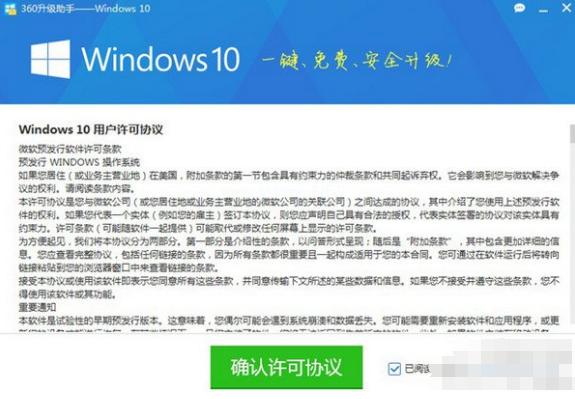
360升级系统示例3
点击“确认许可协议”,升级助手 程序,会开始对您电脑进行全方位检测
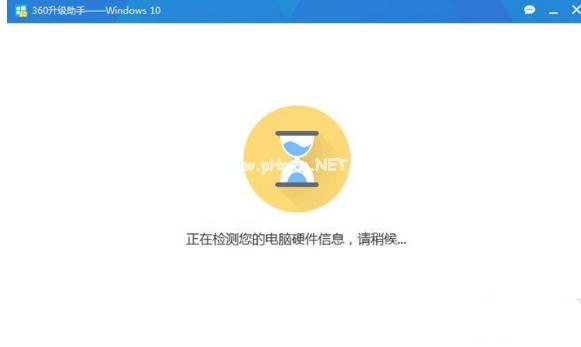
360升级系统示例4
您当前电脑软硬件配置不兼容新的Windows 10 操作系统。助手针对错误有标红提示
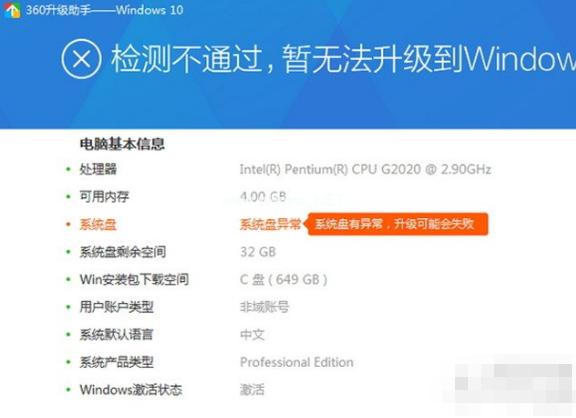
360升级系统示例5
Windows 10 系统安装时间依据网络速度和硬件整体水平,时间在 60 ~120 分钟不等。
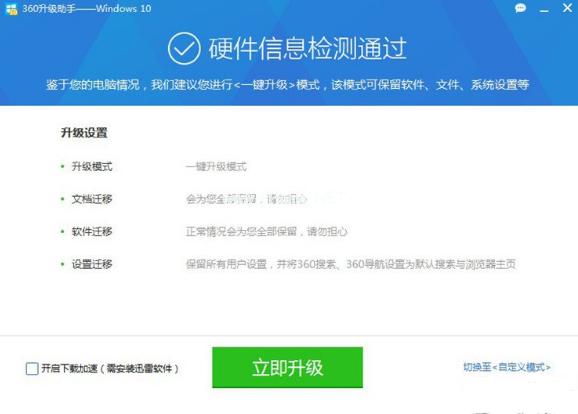
360升级系统示例6
点击“立即升级”,软件会自动开始为您联网升级。

360升级系统示例7
安装完成重启即可使用

360升级系统示例8
这就是360升级win10的方法教程了。不过现在360已经停止了此功能,但是不要灰心,小编推荐大家使用小白一键重装,一样可以将你的windows升级win10
Windows 10系统成为了智能手机、PC、平板、Xbox One、物联网和其他各种办公设备的心脏,使设备之间提供无缝的操作体验。
……